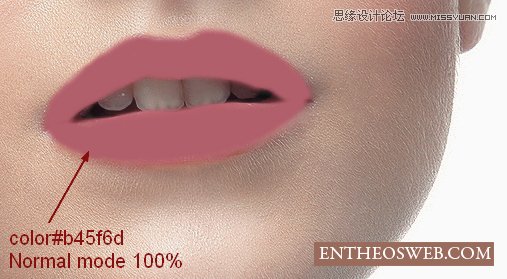8第八步
在这一步骤中,我们要做一些亮点模型的脸。创建一个新的层,使用柔软白色t毛笔绘画脸(额,在眼睛、鼻子、下巴下的图像下面显示。
记得我刷不透明度不同地方不同的脸。
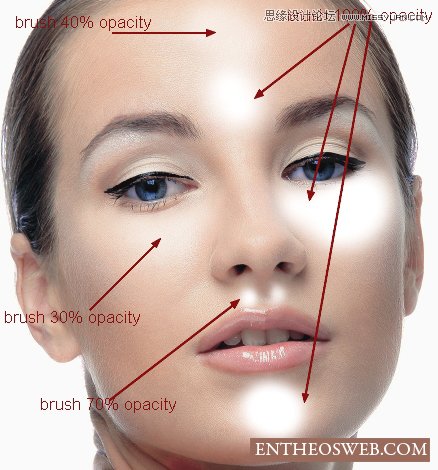
改变模式,柔和的光60%:

Step 9步骤9
新建一个图层,使用柔软的刷子用颜色# c6828d。在她的脸颊和油漆设定模式,柔和的光100%:
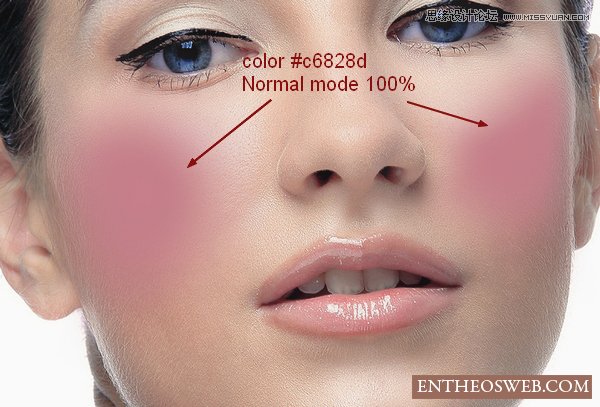

第十步
做一些阴影模式的脸,我用颜色为# c7bdb9刷上一个新层中。油漆的边缘的额头、脸颊和改变模式Multipy 30%。
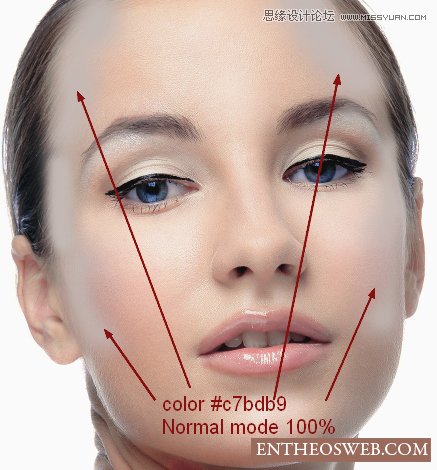

第11步
使我的嘴唇看起来更好新建一个层,用毛刷涂料的颜色,把模式b45f6d号的这层软轻50%: